苹果手机作为市场上的主流智能手机之一,其软件更新对于提升用户体验、增加新功能以及修复潜在的安全漏洞至关重要。本文将详细介绍苹果手机更新软件的多种方法,帮助用户轻松掌握更新技巧,确保设备始终保持最新状态。
一、自动更新软件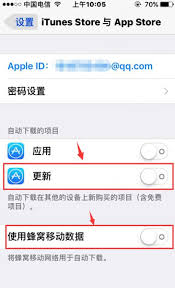
苹果手机提供了自动更新软件的功能,这是最为便捷的一种方式,适合那些希望系统始终保持最新状态的用户。
步骤如下:
1. 打开设置:首先,进入手机的“设置”应用。
2. 进入通用设置:在设置中,找到并点击“通用”选项。
3. 选择软件更新:在“通用”选项中,找到“软件更新”并点击进入。
4. 开启自动下载更新:在“软件更新”界面中,找到“自动下载更新”选项并开启。一旦开启,当有新版本发布时,手机会在连接到wi-fi且电量充足的情况下自动下载并安装更新。
二、手动更新软件
对于希望手动控制更新过程的用户,苹果手机同样提供了手动更新软件的方法。
系统软件更新:
1. 打开设置:同样,首先进入手机的“设置”应用。
2. 选择软件更新:在“通用”选项中找到并点击“软件更新”。
3. 检查并下载更新:系统会检查是否有新版本可用,并在界面上显示相关信息。如果有新版本,点击“下载并安装”按钮,然后输入解锁密码开始更新。
4. 等待安装:在更新过程中,请确保手机有足够的电量和存储空间,并连接到稳定的wi-fi网络以避免更新失败或产生额外费用。
应用程序更新:
1. 打开app store:在iphone或ipad上找到并点击app store图标。
2. 查看待更新应用:点击屏幕右上角的头像或账户图标,进入“账户”页面,查看“待更新”的应用列表。
3. 选择更新:滚动浏览待更新的应用列表,点击你想要更新的app旁边的“更新”按钮。如果需要更新所有待更新的app,可以点击“全部更新”按钮。
三、通过itunes更新
除了通过手机直接更新,用户还可以通过连接电脑并使用itunes来更新苹果手机软件。
步骤如下:
1. 连接设备与电脑:使用数据线将苹果手机连接到电脑上,并打开itunes应用。
2. 找到设备:在itunes应用中,找到你的手机设备并点击进入。
3. 检查更新:在设备的概述页面中找到“检查更新”按钮并点击。系统会检查是否有新版本可用。
4. 下载并更新:如果有新版本,点击“下载并更新”按钮开始更新。在更新过程中,请保持手机和电脑的连接状态,以免更新失败或产生其他问题。
四、注意事项
- 备份数据:在进行任何更新之前,建议备份手机数据,以防万一出现数据丢失的情况。
- 电量与存储:确保手机有足够的电量和存储空间,以避免更新过程中因电量不足或空间不足而中断。
- 网络环境:尽量在稳定的wi-fi网络环境下进行更新,避免使用移动数据,以减少可能的额外费用和确保更新速度。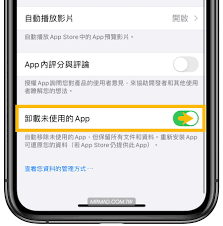
- 重启设备:如果在更新过程中遇到问题,可以尝试重启设备后再进行更新。
通过以上方法,用户可以轻松地在苹果手机上更新系统软件和应用程序,确保设备始终保持最新状态,享受更好的使用体验。无论是自动更新还是手动更新,亦或是通过itunes更新,都是苹果手机提供的高效、便捷的更新方式。




